Oglas
Utrujen od Glasba Google Play za Android se samodejno odpre do strani poslušaj zdaj? Popravimo to. Želite odpreti drug razdelek ali drug zavihek? Končano.
Glasba Google Play je najboljši predvajalnik glasbe za Android Najboljši predvajalnik glasbe na Androidu: Ocenjena glasba Google PlayGoogle Play Music je storitev pretakanja glasbe, lokalni predvajalnik glasbe in predvajalnik podcast, ki so združeni v eno. In super je. Preberi več , vendar so njegove privzete nastavitve lahko nekoliko moteče. Poslušajte zdaj, z naključnim naborom seznamov predvajanja, albumov in takojšnjih mešanic ne vem točno, kaj želite poslušati. Ali ne bi raje odprli aplikacije in bo samodejno natanko tam, kjer želite? Morda zavihek izvajalca Moje knjižnice ali Radio stran, če ste naročeni na All Access.
Upoštevajte pa, da ta trik zahteva, da se vaša naprava zakorenini. Če ne veste, kaj to pomeni, preverite naš priročen dandy Android Vodnik za ukoreninjenje Celoten vodnik za ukoreninjenje telefona ali tabličnega računalnika Android Torej želite izkoreniniti napravo Android? Tukaj je vse, kar morate vedeti. Preberi več preden nadaljujete.
Prvi korak: nastavitev izpostavljena
Prvi korak je namestitev okvirja Xposed. Če ste že imeli Xposed, pojdite naprej in preskočite na naslednji razdelek; če pa ne, si privoščite priboljšek.
Xposed je super način prilagodite svojo napravo Android Prilagodite telefon, ne da bi utripali ROM z Xposed FrameworkSplošno znano je, da je najboljši način za prilagajanje naprave Android ta bliskavica z novim ROM-om. Napačno je tudi. Preberi več brez utripanja novega ROM-a. Dobite prilagoditve na ravni sistema, ki običajno potrebujejo ROM po meri. Preden ga namestite, preverite, ali v nastavitvah dovolite namestitev aplikacij iz neznanih virov, kot je prikazano spodaj.

Naslednji korak je prenos Xposed. Najlažji način je obisk Xposed spletno mesto iz naprave Android in naložite datoteko apk. Ko ga prejmete, tapnite na njem iz vrstice z obvestili ali ga odprite iz mape za prenos v upravitelju datotek in jo namestite.

Ko je vse nastavljeno, je čas, da namestite modul, ki bo obravnaval prilagoditve znotraj Play Music. Sestavljena sama po sebi ne naredi ničesar; Moduli, ki jih prenesete iz njega, dejansko nadzorujejo oddajo.
Drugi korak: Namestite poslušanje glasbe Google Play pozneje
Ta modul Xposed, imenovan Poslušanje glasbe Google Play Kasneje, je ključ za prilagoditev vaše izkušnje Glasbe Play. Odprite aplikacijo Xposed, tapnite na Prenosi in poiščite Glasbo Google Play.
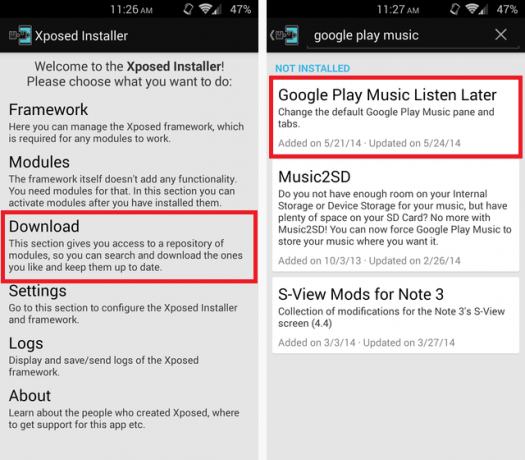
Če se dotaknete tega modula, boste prišli do opisa. Povlecite v levo, da se premaknete na zavihek Različice. Prenesite najnovejšo različico, ki je od tega pisanja različica 1.1.
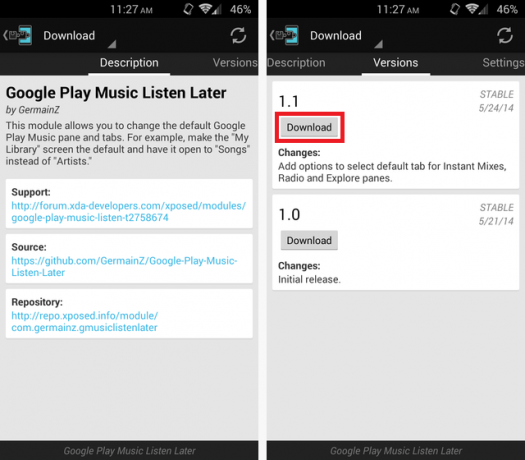
Ko jih naložite, morate sprejeti namestitev. Nato boste dobili obvestilo, ki vam bo omogočilo aktiviranje modula in ponovno zagon.
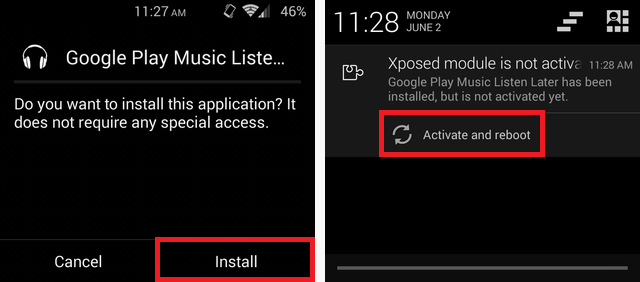
Če obvestila ne dobite ali ga po naključju zavrnete ali kaj podobnega, lahko modul ročno aktivirate prek aplikacije Xposed. Pojdite na razdelek Moduli in potrdite polje poleg Poslušaj glasbo Google Play Kasneje. Ne pozabite nato znova zagnati, da bodo spremembe začele veljati.
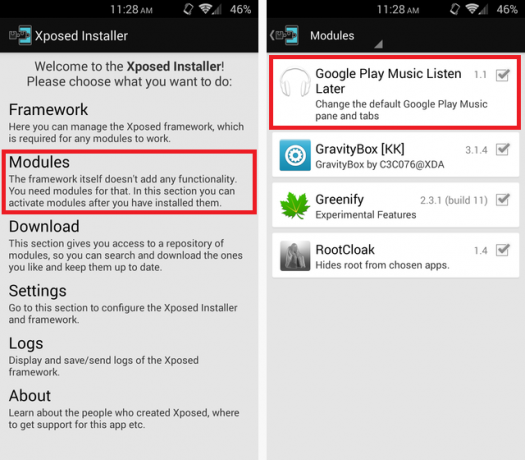
Po ponovnem zagonu lahko v predalu aplikacije najdete aplikacijo Google Play Music Listen later.
Tretji korak: nastavite nastavitve
V redu, čas je, da pridemo do prave prilagoditve. V aplikaciji Poslušaj pozneje izberite Privzeto podokno, da izberete, kaj boste videli takoj, ko odprete Glasbo Play. Privzeta je Moja knjižnica, vendar imate tudi več drugih možnosti.
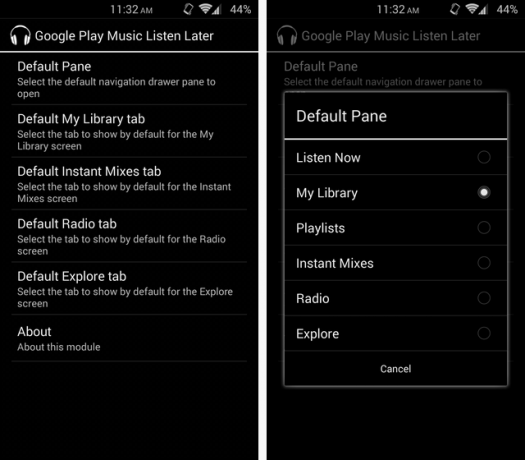
Dve možnosti sta, da se odpreta zavihkom Radio ali Explore, vendar sta ta relativno nove funkcije samo za naročnike All Access Poslušajte svoje najljubše radijske postaje brez povezave v glasbi Google PlayV najnovejši posodobitvi aplikacija Google Play Music za Android omogoča poslušanje katere koli pretočne radijske postaje brez povezave. S predpomnjenjem brez povezave lahko prenesete radijsko postajo za poslušanje kjer koli. Preberi več , zato pride do nenavadnega vedenja, če preverite katerega koli od njih, ne da bi bili naročeni na All Access. Glej sporočilo o napaki spodaj.
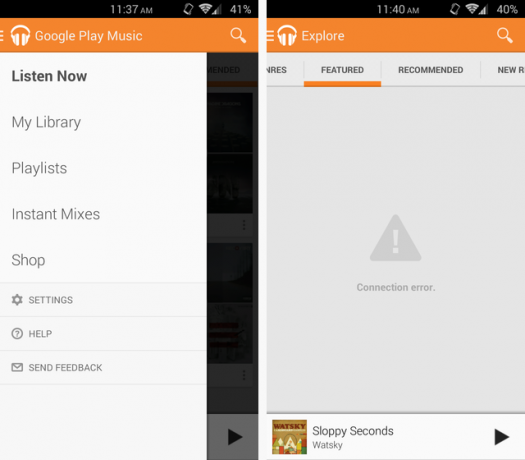
Druge možnosti vam omogočajo, da izberete, na katerem zavihku bodo privzete različne strani. Če imate nastavljeno, da se na začetku odprejo vašim seznamom predvajanja, vendar občasno greste v knjižnico, kjer si želite ogledati izvajalce, lahko izberete to možnost. Ima privzete možnosti zavihkov za vse strani, tudi trenutne mešanice, radio in raziskovanje strani.

Ko imate vse možnosti nastavljene po svojih željah, vam aplikacije ne bi smeli več obiskati. Dokler modul pustite aktiviran v Xposed, ste pripravljeni.
Uživajte v svoji prilagojeni glasbi Play
Zdaj vsakič, ko odprete Glasba Google Play, stran, ki jo želite, bo tam. Razlika je le v nekaj sekundah, a za pogoste uporabnike je to ogromno. Spodaj si lahko ogledate razliko med mojim prilagojenim pogledom Moje knjižnice in privzetim pogledom Poslušaj zdaj.
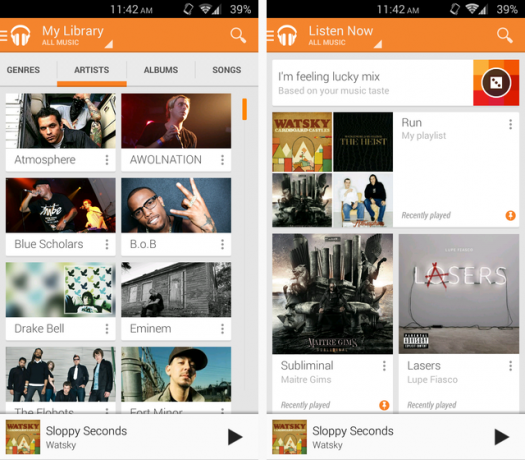
Če vam je bil všeč ta mali poteg, ne pozabite preveriti, kako to storiti naložite vso glasbo iz Play Music Kako prenesti glasbo iz Google Play v telefonLjubite glasbo Google Play, vendar želite poslušati brez povezave? Tukaj je navodila za prenos glasbe iz Googla Play neposredno v telefon. Preberi več v napravo Android.
Kakšne druge prilagoditve ali nasvete za glasbo Google Play, ki smo jih zamudili? Sporočite nam v komentarjih.
Skye je bil urejevalnik Android oddelkov in upravitelj Longforms za MakeUseOf.